به راحتی می توانید میزان مصرف اینترنت یا دیتای هر برنامه را در آیفون خود مشاهده و بررسی کنید. برای این منظور باید مراحل نه چندان سختی را پشت سر بگذارید. در این مقاله در تلاشیم نحوه مشاهده و کنترل میزان مصرف اینترنت اپلیکیشن های سیم کارت در آیفون را آموزش دهیم. با ما بمانید.
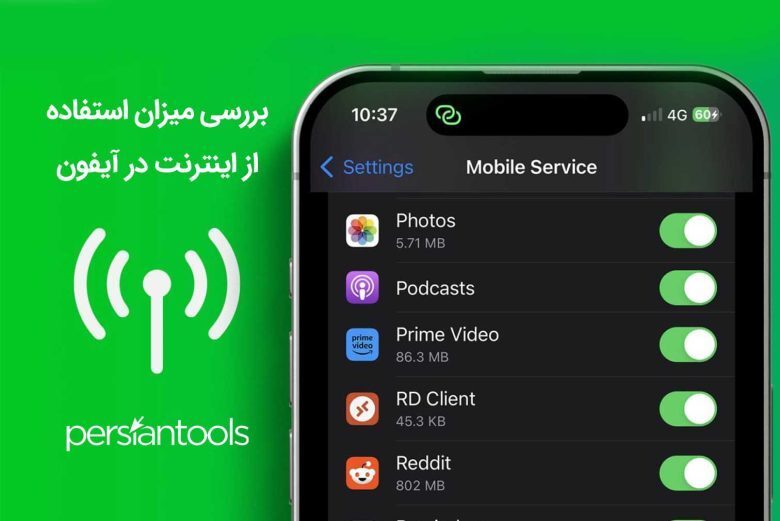
بررسی و کنترل میزان مصرف اینترنت در آیفون و آیپد
برای مشاهده و کنترل میزان مصرف اینترنت سیم کارت در دستگاه خود، می توانید مراحل زیر را انجام دهید:
در مرحله ی اول به بخش تنظیمات گوشی آیفون خود بروید. گزینه Cellular را لمس کنید. با انتخاب این گزینه صفحه ای باز می شود که لیستی شبیه به تصویر بالا و سمت راست به شما نشان می دهد. همانگونه که می بینید در این لیست نام برنامه های مختلفی که تاکنون از اینترنت سیم کارت استفاده کرده اند، پیوست شده است. اگر می خواهید دسترسی هر یک از آنها به شبکه اینترنت سیم کارت را قطع نمایید، کافیست نوار لغزنده سبز رنگ کنار آن برنامه را انتخاب نموده و آن را به حالت غیر فعال تغییر دهید. به این ترتیب برنامه مورد نظر دیگر قادر به تبادل اطلاعات از طریق اینترنت سیم کارت نخواهد بود.
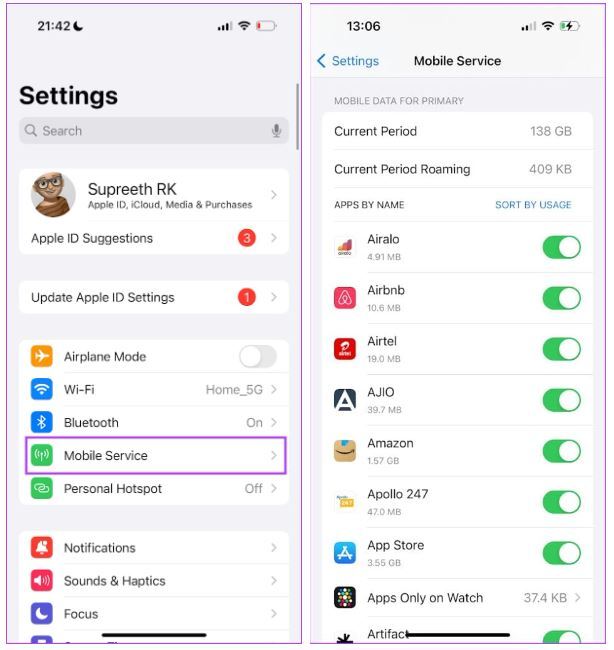
در زیر نام هر یک از برنامه های موجود در لیست، مقدار مصرف اینترنت هر کدام از آنها دیده می شود. مثلاً اپلیکیشن فیسبوک ما از 176 مگابایت یا اپلیکیشن اپ استور آیفون ما از 1.2 گیگابایت اینترنت سیم کارت استفاده کرده و به همین خاطردسترسی آن به اینترنت سیم کارت را غیرفعال نموده ایم. به خاطر داشته باشید که اطلاعات نمایش داده شده در این قسمت فقط مربوط به اینترنت سیم کارت و دیتای آن است و ربطی به اینترنت وای فای ندارد.
برخی از سرویس های سیستم آیفون یا آیپد شما نیز می توانند اینترنت دیتای سیم کارت را مصرف کنند. برای بررسی میزان مصرف اینترنت سیم کارت سرویس های سیستم در آیفون یا آیپد کافی است مراحل زیر را انجام دهید:
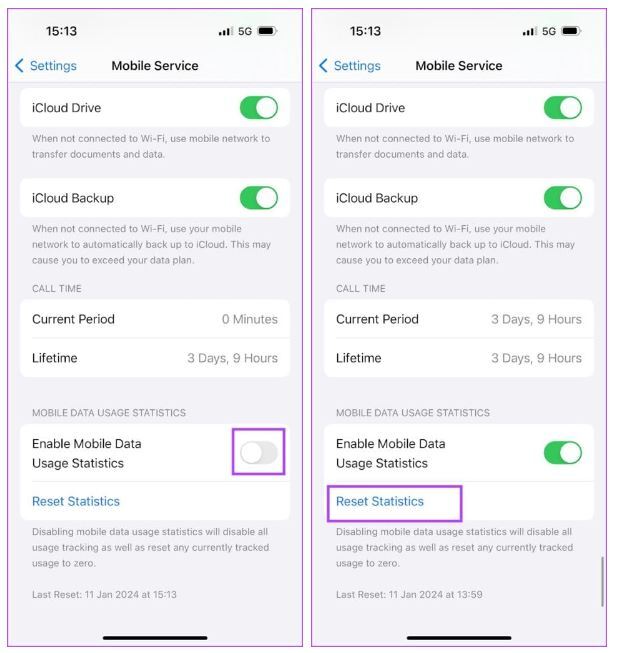
به قسمت تنظیمات دستگاه بروید. گزینه Cellular را لمس نمایید. در لیست اپلیکیشن های مشخص شده به پایین اسکرول کنید و System Services را انتخاب کنید. سپس مانند عکس بالا لیستی از میزان مصرف اینترنت سیم کارت شما توسط سرویس های سیستم مشاهده می گردد. حجم مشخص شده کل بازه ی زمانی را نشان می دهد که آیفون یا آیپد خود را داشته اید. اگر بخواهید میزان مصرف اینترنت سیم کارت خود را توسط سرویس های سیستمی و همچنین برنامه ها بازنشانی کنید و سپس در یک مدت زمان مشخص آن را بررسی کنید، می توانید به روشی که در زیر توضیح می دهیم عمل کنید.
ریست کردن اطلاعات مصرف اینترنت سیم کارت و سرویسهای سیستمی آیفون
اگر می خواهید میزان مصرف اینترنت سیم کارت توسط سرویس ها و برنامه های سیستم آیفون در مدت زمان مشخصی را بررسی کنید، باید اطلاعات فعلی را ریست کنید. برای این منظور کافی است مراحل زیر را طی کنید:
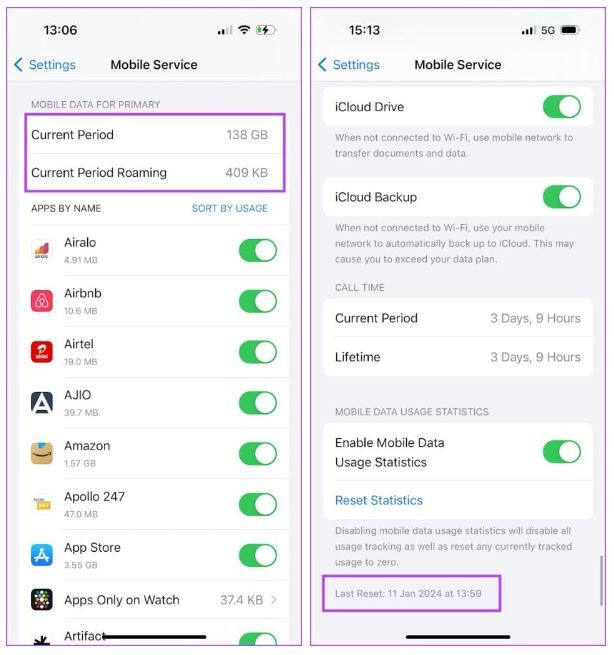
به قسمت تنظیمات دستگاه بروید. روی گزینه Cellular ضربه بزنید. در لیست برنامه ها، به پایین اسکرول کنید و گزینه آبی رنگ Reset Statistics را در پایین صفحه انتخاب کنید. به این ترتیب تمامی اطلاعات موجود مربوط به میزان مصرف اینترنت سیم کارت توسط سرویس های سیستمی دستگاه شما ریست می گردند.
ویژگی غیر ضروری را در خدمات موقعیت مکانی خاموش کنید
بیشک یکی از مهمترین عوامل تخلیه باتری و اینترنت شما، خدمات موقعیت مکانی (Location Services) است. با اینکه برخی قابلیتها، مانند Find My iPhone، ضروری هستند، برخی دیگر شاید ضرورتی نداشته باشند و اینترنت شما را هدر بدهند. به تنظیمات دستگاه خود بروید و این مراحل را برای بهینهسازی سرویسهای مکانیابی خود دنبال کنید:
Settings را باز کنید، به Privacy & Security بروید و Location Services را انتخاب کنید.
حالا شما ۲ گزینه دارید:
- گزینه ۱: برای غیر فعالکردن Location Services تمام اپلیکیشنها، دکمه کنار آن را خاموش کنید.
- گزینه ۲: اگر میخواهید سرویسهای مکانیاب را به صورت انتخابی برای اپلیکیشنهای خاص غیرفعال کنید، فهرست اپلیکیشنهایی که از سرویسهای مکانیاب استفاده میکنند را بررسی و تنظیمات هر اپلیکیشن را طبق ترجیحات خود شخصیسازی نمایید.
-
10 ویژگی نقشه اپل که باید از آنها استفاده کنید
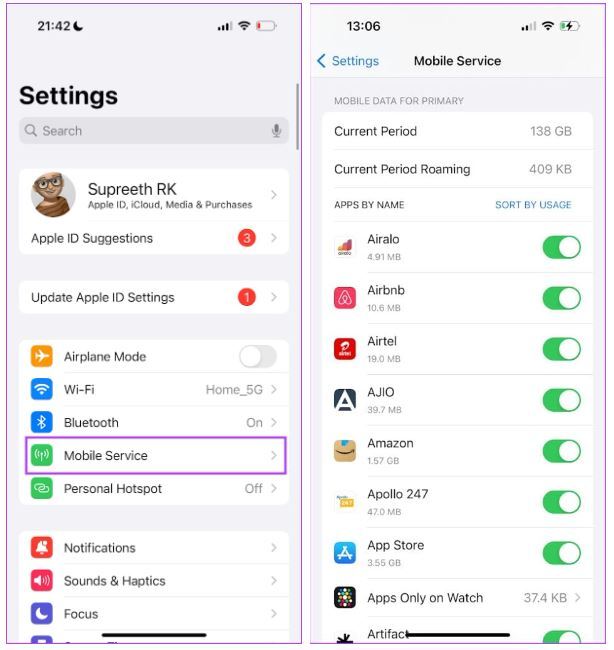
برای تنظیمات تکتک اپلیکیشنها، اپلیکیشن مورد نظر را پیدا کرده و در بخش Allow Location Access، گزینه هرگز (Never) را انتخاب کنید.
با رعایت همین موارد تا حد زیادی در مصرف باتری صرفه جویی خواهید کرد.
